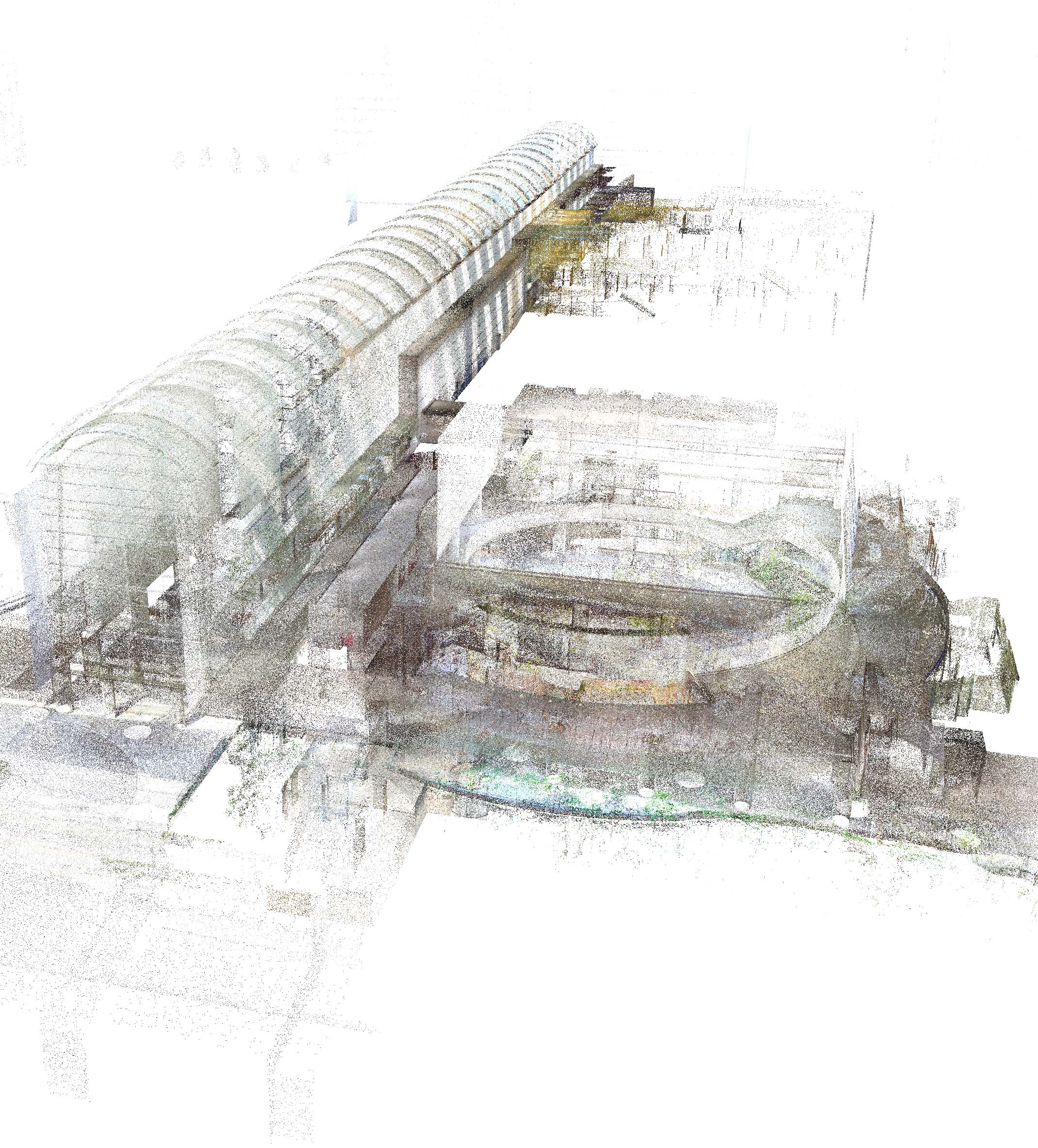起動方法
Windows
1. ダウンロードしたファイルを右クリックし、表示されるメニューから「すべて展開」を選択してください。
2. 展開されたファイルの中にあるSPATIAL PAINTING.exeをダブルクリックすると、アプリケーションを起動することができます。
*お使いの環境の設定(例:Windows Defender SmartScreen)によって、「WindowsによってPCが保護されました。」などのダイアログが出ることがあります。その場合は「詳細情報」をクリックし、「実行」を選択してください。
macOS
1. 解凍されたSPATIAL PAINTING.appを右クリック(またはcontrolキーを押しながらクリック)し、表示されるメニューから「開く」を選択してください。
2. 「“SPATIAL PAINTING.app“の開発元を検証できません。開いてもよろしいですか?」というダイアログが表示されます。これは、AppStoreを介さずにダウンロードされたファイルを開く際に、macOSセキュリティ機能によって表示されるものです。「開く」ボタンをクリックすると、アプリケーションを起動することができます。2回目以降に起動する際は、このダイアログは表示されません。
*撮影モードで写真撮影を行う際「“SPATIAL PAINTING.app“から“デスクトップ“フォルダ内のファイルにアクセスしようとしています。」というダイアログが表示されます。「OK」を押すと撮影した写真がデスクトップに保存されるようになります。